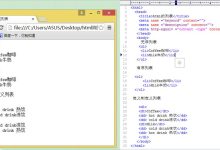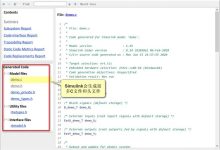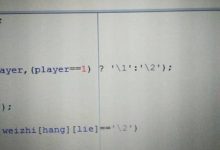解决MySQL打开问题的技巧
MySQL是一种流行的开源数据库管理系统,但有时用户可能会遇到MySQL无法打开或无法连接数据库的问题。在本篇文章中,我们将探讨解决MySQL打开问题的一些技巧。
技巧一:检查MySQL服务是否正在运行
在大多数情况下,MySQL打开问题是由于服务未运行引起的。要解决这个问题,我们需要检查MySQL服务是否正在运行。在Windows上,可以使用以下命令检查服务状态:
net start | findstr "MySQL"
如果服务已停止,请使用以下命令启动服务:
net start MySQL
在Unix和Linux上,可以使用以下命令检查服务状态:
systemctl status mysql.service
如果服务已停止,请使用以下命令启动服务:
systemctl start mysql.service
技巧二:检查MySQL日志
如果MySQL服务正在运行但仍无法打开或连接数据库,则可能是由于某些错误导致的。我们需要检查MySQL日志以查找错误。在Windows上,MySQL日志通常位于以下目录:
C:\Program Files\MySQL\MySQL Server 8.0\data
在Unix和Linux上,MySQL日志通常位于以下目录:
/var/log/mysql/
可以使用tl命令来查看MySQL日志的末尾:
tl -f /var/log/mysql/error.log
这将显示日志的末尾内容。如果有错误,可以根据错误消息进行修复。
技巧三:检查MySQL配置文件
MySQL配置文件包含MySQL服务器的配置选项,例如端口号和数据目录。如果MySQL无法启动或连接到数据库,则可能配置文件中的某些选项不正确。在Windows上,MySQL配置文件通常位于以下目录:
C:\ProgramData\MySQL\MySQL Server 8.0\my.ini
在Unix和Linux上,MySQL配置文件通常位于以下目录之一:
/etc/mysql/my.cnf
/etc/my.cnf
可以使用以下命令打开MySQL配置文件:
sudo nano /etc/mysql/my.cnf
或者
sudo nano /etc/my.cnf
将nano替换为您喜欢的文本编辑器。在配置文件中,您可以更改错误的设置并保存文件。
技巧四:重置MySQL root密码
如果您无法通过使用root用户连接到MySQL数据库,请尝试重置root密码。您可以使用以下命令重置密码:
ALTER USER 'root'@'localhost' IDENTIFIED BY 'new_password';
将new_password替换为您新密码。
技巧五:重新安装MySQL
如果所有以上方法都无法解决您的MySQL问题,则可以尝试重新安装MySQL。在Windows上,可以使用以下命令卸载MySQL:
C:\ProgramData\MySQL\MySQL Installer for Windows\Uninstall MySQL Installer.exe
在Unix和Linux上,可以使用以下命令卸载MySQL:
sudo apt-get purge mysql-server
然后,您可以重新下载并安装MySQL。
总结
MySQL是一种流行的开源数据库管理系统,但有时用户可能会遇到MySQL无法打开或无法连接数据库的问题。在本篇文章中,我们介绍了一些解决MySQL打开问题的技巧,包括检查MySQL服务是否正在运行,检查MySQL日志,检查MySQL配置文件,重置MySQL root密码和重新安装MySQL。希望这些技巧能够帮助您解决MySQL问题。

 国外主机测评 - 国外VPS,国外服务器,国外云服务器,测评及优惠码
国外主机测评 - 国外VPS,国外服务器,国外云服务器,测评及优惠码